
10 cách tải video từ youtube đơn giản nhất
YouTube là một trang web chia sẻ video trực tuyến được thành lập vào năm 2005. Nó cho phép người dùng tải lên, xem và chia sẻ các video ngắn và dài trên nhiều chủ đề khác nhau như âm nhạc, giải trí, giáo dục, thể thao, tin tức, khoa học và công nghệ.
Bài viết “10 cách tải video từ youtube đơn giản nhất” của Trang Nguyễn sẽ giúp bạn tải video từ youtube về máy một cách nhanh chóng và đơn giản nhất. Mời bạn tham khảo!
Bước 1: Truy cập Y2mate tại đây > Dán link video muốn tải đã sao chép từ YouTube vào khung URL > Chọn Start.
Bước 2: Chọn định dạng phù hợp và nhấn Download.
Hoặc bạn chỉ cần thêm “zz” vào cuối “youtubezz” để thực hiện nhanh
Bước 1: Mở SaveFrom TẠI ĐÂY > Dán URL của video muốn tải được copy từ YouTube vào ô xanh.
Bước 2: Nhấn vào mũi tên để chọn định dạng tải > Nhấn Tải về.
Hoặc bạn chỉ cần thêm “ss” vào đầu “ssyoutube” để thực hiện nhanh
Bước 1: Truy cập vào trang web tại đây. Dán link sao chép từ YouTube vào khung URL > Chọn Get link video.
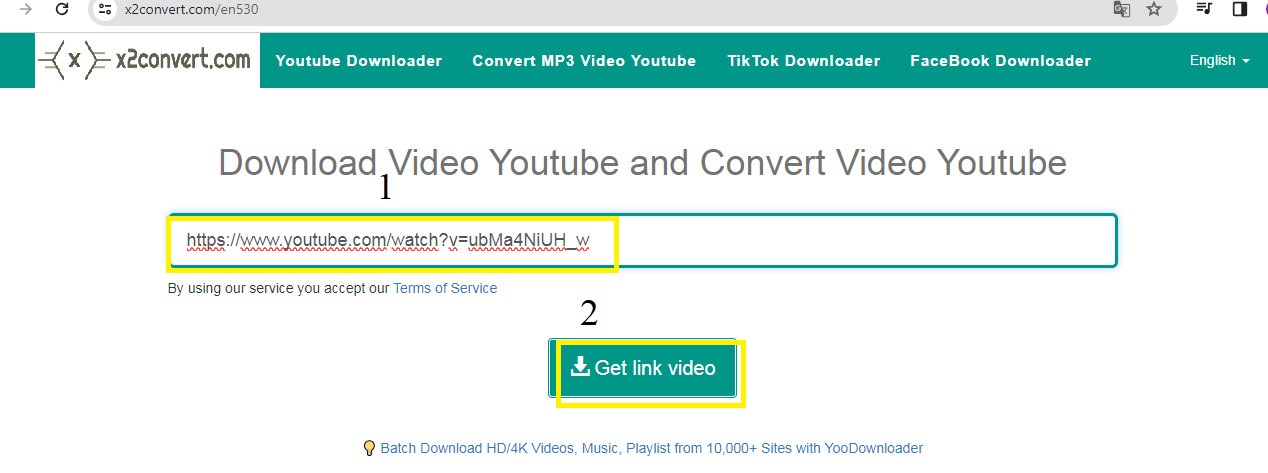
Bước 2: Chọn định dạng phù hợp > Nhấn Download Video.
Bước 1: Mở video cần tải trên YouTube, sau đó thêm X2 vào sau chữ “YouTube” trên đường dẫn (link) > Nhấn Enter.
Bước 2: Lựa chọn định dạng phù hợp > Nhấn Download Video.
Mở video muốn tải trên YouTube bằng Cốc Cốc. Khi xuất hiện thanh Tải xuống thì nhấn vào biểu tượng mũi tên bên phải Chất lượng cao để lựa chọn định dạng phù hợp > Nhấn Tải về.
Tải ứng dụng YTD Video Downloader tại đây > Sao chép đường link của video cần tải trên YouTube và dán vào khung Paste URL… > Nhấn nút Download.
Bước 1: Truy cập YT1s tại đây > Dán link video muốn tải đã sao chép từ YouTube vào khung URL > Chọn Convert.
Bước 2: Chọn định dạng phù hợp và nhấn Tải về.
Bước 1: Truy cập Clip Converter tại đây > Chọn video và copy URL > Dán video vào khung Media URL > Chọn độ phân giải, định dạng mà bạn muốn tải về > Chọn Bắt đầu.
Bước 2: Chọn Tải về.
Bước 1: Truy cập 9convert tại đây > Dán link video muốn tải đã sao chép từ YouTube vào khung URL > Chọn Start.
Bước 2: Nhấn vào mũi tên để chọn định dạng phù hợp > Nhấn Download.
Bước 1: Tải YouTube By Click tại đây > Nhấn Download.
Bước 2: Mở clip Youtube bạn muốn tải > Mở ứng dụng, nhấn vào Paste URL. Lúc này ứng dụng sẽ tự phát hiện và hiển thị video nào đang được phát > Chọn Download video 4k để tải.
Truy cập ListentoYouTube tại đây > Dán link video muốn tải đã sao chép từ YouTube vào khung URL > Chọn Tải xuống > Chọn định dạng video muốn tải > Nhấn Tải về.
Xem thêm các ứng dụng dành cho thiết kế đơn giản: TẠI ĐÂY
Hi vọng bài viết trên của Trang Nguyễn sẽ mang đến cho bạn nhiều thông tin bổ ích! Mọi thắc mắc về thông tin sản phẩm và các dịch vụ khác quý khách vui lòng để lại bình luận bên dưới hoặc gọi điện cho nhân viên tư vấn 0916280727 để được hỗ trợ.
Hotline: 02923 783494 – 0916280727 để được tư vấn.
Nguồn: Trang Nguyễn
CHIA SẺ BÀI VIẾT
© 2024 Trang Nguyễn | Powered by AlphaGroup

